VSCode多语言环境配置
2025/9/26约 742 字大约 2 分钟
VSCode多语言环境配置
一、VSCode安装
中文插件的安装
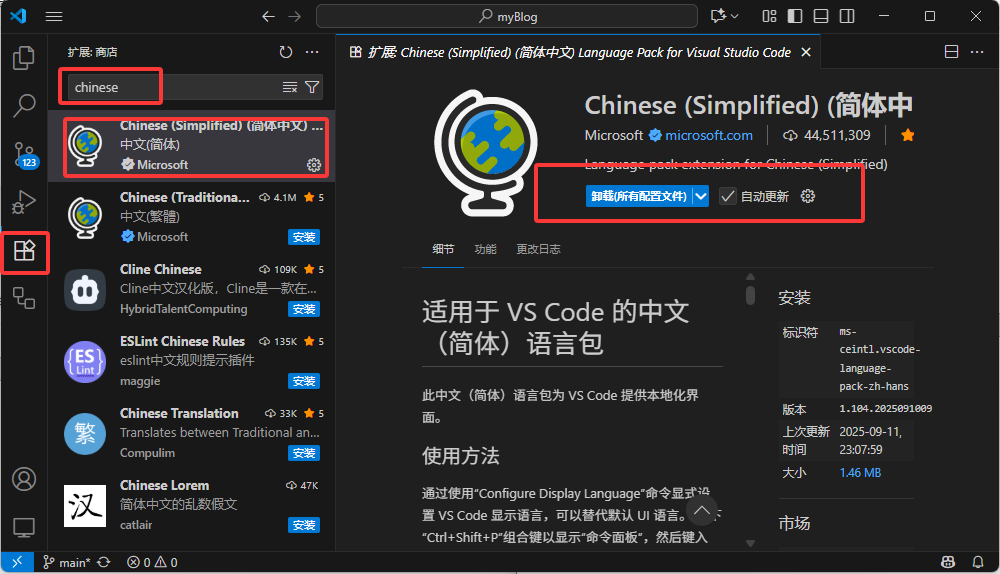
二、VSCode多配置文件
在日常开发中,我们可能会在不同的场景下使用 不同的语言、框架或插件。比如:
- 写论文时需要 LaTeX 插件和编译环境
- 写程序时需要 Python 或 C++ 的工具链
- 前端开发时需要 Node.js、Vue/React 插件
如果所有插件和配置都混在一起,不仅会占用资源,还可能造成插件冲突和配置混乱。
VSCode 的多配置文件(多用户配置)功能可以帮助我们:
- 隔离环境:不同语言/项目使用独立的配置,互不干扰。
- 快速切换:一键切换到特定的开发环境(如 LaTeX / Python / C++)。
- 高效管理:不同配置文件可以设置不同的插件、主题、快捷键。
- 轻量运行:避免一次性加载所有插件,提高 VSCode 的运行速度。
1. 打开配置文件
点击左下角的账户图标(齿轮旁边),选择 “配置文件” → “打开配置文件”。
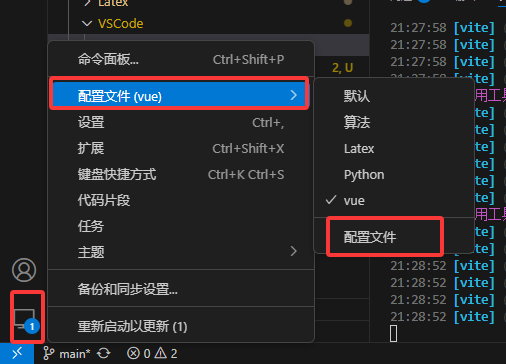
2. 新建配置文件
点击 “新建配置文件”,输入配置文件的名称,建议使用环境名称(如 LaTeX、Python、C++ 等),并选择一个喜欢的图标,便于快速区分。
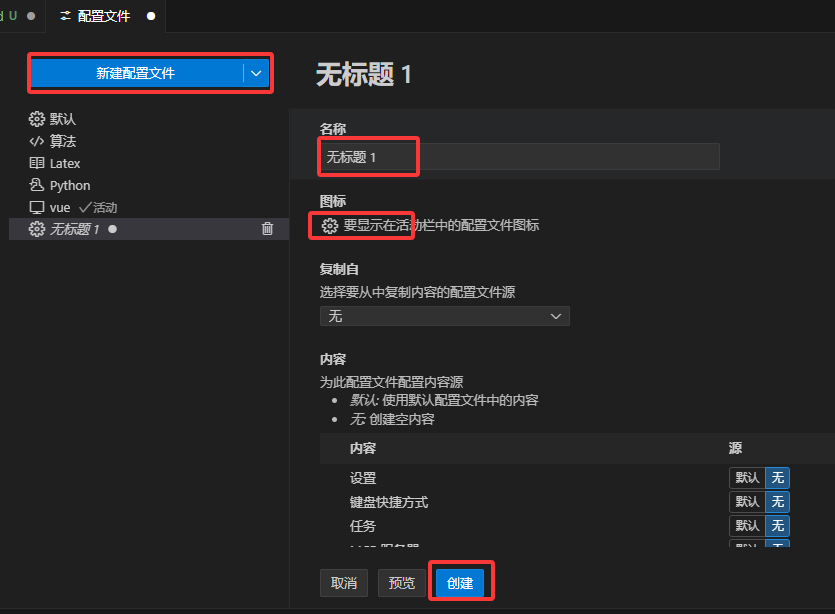
3. 切换配置文件
创建完成后,在 配置文件列表中选择刚刚创建的配置文件,即可切换到该环境。此时 VSCode 会根据该配置文件的设置加载对应插件和配置。
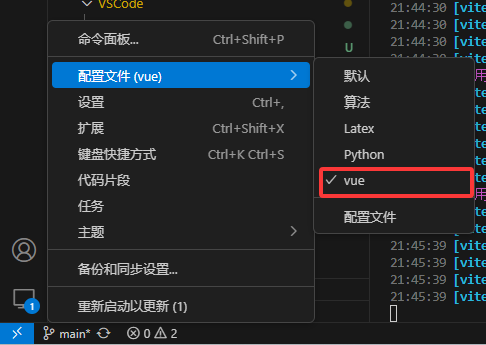
4. 配置文件的导出与导入
有时候我们需要在多台电脑之间保持相同的开发环境,或者重装 VSCode 后快速恢复之前的配置。这时候就可以使用 配置文件的导出/导入 功能。
如果你使用 VSCode 的 设置同步(Settings Sync) 功能,可以直接将配置文件同步到 GitHub 或 Microsoft 账号,不需要手动导出/导入。
导出配置文件
- 打开左下角账户图标 → 配置文件 → 选择需要导出的配置文件。
- 点击 “导出配置文件…”,VSCode 会生成一个 .code-profile 文件。
- 你可以将该文件保存到本地、U 盘或者云端(如 GitHub、OneDrive)。
导入配置文件
- 在另一台电脑上,打开 VSCode → 左下角账户图标 → 配置文件。
- 选择 “导入配置文件…”,并选择之前导出的 .code-profile 文件。
- 导入后,VSCode 会自动安装对应的插件并应用配置。
好处
- 无需重复手动安装插件和配置。
- 保证不同设备的开发环境完全一致。
- 方便团队共享统一的开发环境。